Durante todo el año recibimos muchos mail, pidiéndonos información para realizar trabajos sobre autómatas. Así que ahora es el momento para recordaros que necesitamos de vuestra colaboración enviándonos los que ya habéis presentado.
|
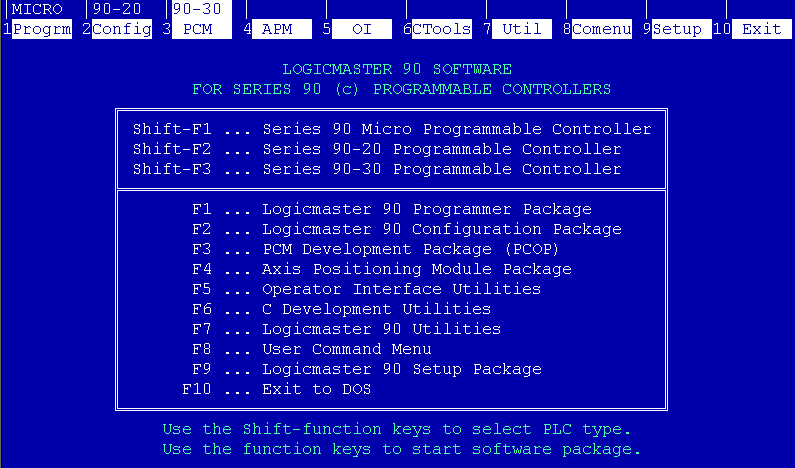
Trataremos en esta serie de páginas describir el funcionamiento del básico y potente lenguaje de programación diseñado por Fanuc (filial de General Electric) para los autómatas programables de la serie 90 (micro, 90-30 y 90-70).
Esto es, brevemente, casi todo lo que puede hacer este programa. En las páginas siguientes se describe paso a paso cada una de las funciones que puede realizar este programa así como enlaces a la WEB de Fanuc donde podrás conocer en profundidad las características técnicas de los autómatas de la serie 90. PROGRAMACIÓN Con la opción F1 entramos en la programación. Lo primero que se nos pide es el programa sobre el que vamos a trabajar. Escogemos PRUEBA. Una vez que le hemos dado a INTRO aparece un menú con las siguientes opciones:
PROGRAM DISPLAY/EDIT (EDITAR/MOSTRAR PROGRAMA) A continuación debemos escoger que tipo de programación vamos a realizar: Escogemos la opción F1, es decir, realizar el programa como escalera de relés o contactos. Aparece la siguiente pantalla: VARIABLE DECLARATIONS (DECLARACIÓN DE VARIABLES): accedemos a la tabla de declaración de variables. Las etiquetas y descripciones de referencias pueden ser introducidas en la tabla. Cada entrada, salida o marca (relé interno) puede ser referenciado por medio de etiquetas, de manera que en el programa no aparezca, por ejemplo, %I0001 sino ENT_0001 como etiqueta. Asimismo, podemos describir la referencia con un máximo de 32 caracteres, apareciendo, cuando estemos en el programa, dicha descripción en la parte inferior/derecha de la pantalla. BLOCK DECLARATIONS (DECLARACIÓN DE BLOQUES): un programa puede incluir más de un bloque lógico. Otros bloques, llamados bloques de subrutinas, pueden ser llamados desde otros bloques. Cuando hagamos esto, debemos declarar los bloques antes de ser llamados. El bloque principal tiene una tabla de declaración de bloques. Esta tabla lista todos los bloques que son pare del programa. Los bloques no pueden tener tablas de declaración de bloques. Sin embargo, los bloques pueden ser llamados desde el bloque principal o desde cualquier otro bloque del programa. START/END OF PROGRAM LOGIC (INICIO/FIN DEL PROGRAMA LÓGICO): todos los programas se sitúan entre estas dos marcas, Para introducir el programa lógico hay que situar el cursor en [END OF PROGRAM LOGIC] y pulsar F1. Un programa lógico consiste en varios elementos tales como relés, temporizadores, funciones matemáticas, etc., resultando una combinación de escalones en una escalera lógica. Esta escalera tiene una fuente simbólica de corriente. Se considera a esta corriente como un flujo que va de izquierda a derecha a través de los contactos que termina en la bobina o bloque funcional que hay conectados a la derecha. El programador tiene entera flexibilidad para introducir elementos en el programa. Sin embargo, hay algunas reglas que cumplir:
Una vez que estamos en la pantalla arriba reflejada, procedemos con F1 a la inserción del programa. El menú superior ha cambiado de manera que nos indica que herramientas disponemos para la confección del programa.
1.1. USO DE MNEMOTÉCNICOS: Los mnemotécnicos permiten la introducción de instrucciones con una sola línea de comando. Por ejemplo, para introducir la función ADD, podemos teclear &ADD y pulsar INTRO. Algunas instrucciones no necesitan la introducción completa del mnemotécnico, sólo algunos de los caracteres del mismo. Por ejemplo, para introducir la función ADD basta con escribir &AD y pulsar INTRO. Si pulsa >accedes a todos los mnemotécnicos. Asimismo, mientras se confecciona el programa, se puede acceder a una lista de los mismos con la combinación de teclas ALT-I. Para muchas funciones también se puede especificar el tipo de dato que se pretende manejar. Por ejemplo, &ADD_DINT introduce el formato de doble entero en la función ADD.
1.2. INTRODUCCIÓN DE ELEMENTOS LÓGICOS EN EL PROGRAMA:
1.3. INTRODUCCIÓN DE FUNCIONES:
1.4. SALIR DE LA EDICIÓN DEL PROGRAMA: Podemos salir de tres maneras:
Configuración del Logicmaster 90 Lo primero que debemos hacer es seleccionar y configurar el autómata que vamos a programa. Para ello, estando en la pantalla de la página anterior, pulsamos F2. Aparece entonces la pantalla inferior. Esta pantalla nos posibilita crear o seleccionar una carpeta o programa concreto. Escogemos el nombre PRUEBA.
Aceptamos con INTRO y, si esta carpeta no existía anteriormente, el programa pregunta: Program folder does not exist; create new folder? (Y/N) Decimos que sí. ......( continuara ) Esta documentacion ha sido creada por: http://www.geocities.com/SiliconValley/Bay/8507/Logicmaster.html |
| |||||||||||||||||||||||||||||||||||||||||||||||||
|
Todos los nombres comerciales que se utilizan en esta web están o pueden estar registrados por sus respectivos fabricantes. 2000, 2006 Última modificación: 02/03/2006 |